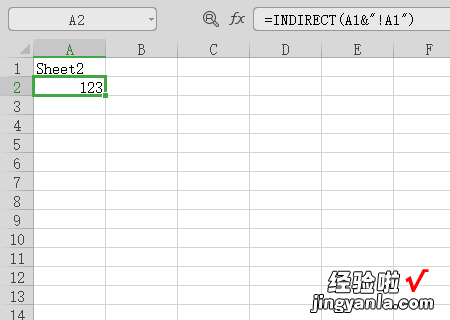经验直达:
- excel嵌入工作表怎么设置
- excel表格怎么添加表格
- excel怎么引用多个工作表
一、excel嵌入工作表怎么设置
1、在文件夹内新建一个PowerPoint、Excel文件 。如图
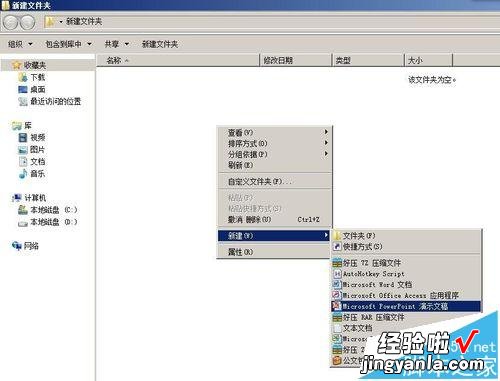
2、在Excel中录入需要展示的数据,或者忽略上一部新建Excel文件 , 准备一个需要展示数据的Excel表格 。如图
3、打开PowerPoint,依次点开插入——对象,弹出插入对象对话框 。如图
4、在插入对象对话框中,点选由文件创建 , 并点击浏览 。找到准备好的Excel数据表并 确定 。如图

5、回到插入对象对话框 , 勾选链接选项,并确定 。那么数据表就插入进来了 。如图

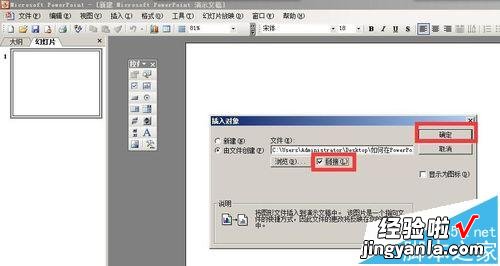

6、双击PowerPoint中的插入进来的表格,即打开调用的Excel表格进行编辑 。如图

7、在打开调用的Excel表格后,可以对表格的数据和格式等进行修改,这是都会在PowerPoint中同步现实,不需要另外再次插入 。如图

注意事项:在插入对象对话框要勾选链接选项 。
二、excel表格怎么添加表格
在工作表标签位置 , 直接插入新的表格就可以了 。下面我就演示一下详细的操作步骤?(ゝω???)
(电脑型号:惠普 (HP) 暗影精灵8Pro,软件及版本号:WPS 11.1.0.13703)
1、打开一个excel表格 。

2、鼠标放在工作表标签位置,点击鼠标右键 , 选择插入 。
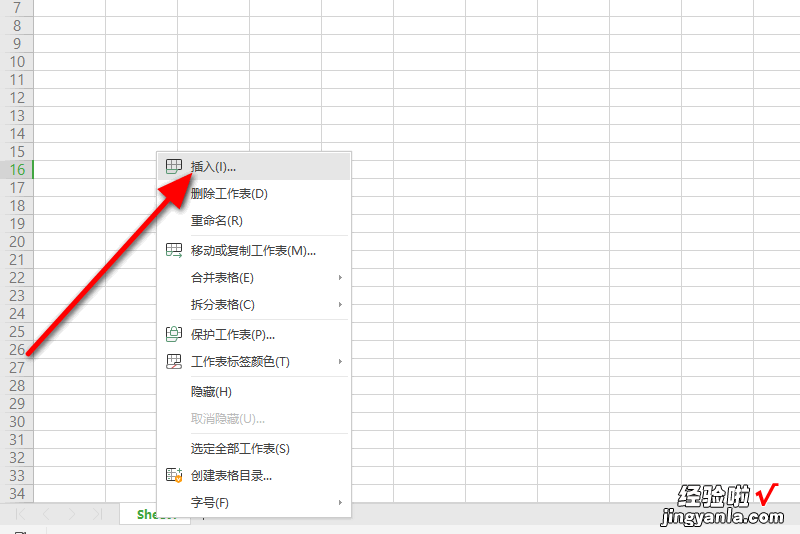
3、输入自己要添加表格的个数,选择插入位置后 , 然后点击确定 。
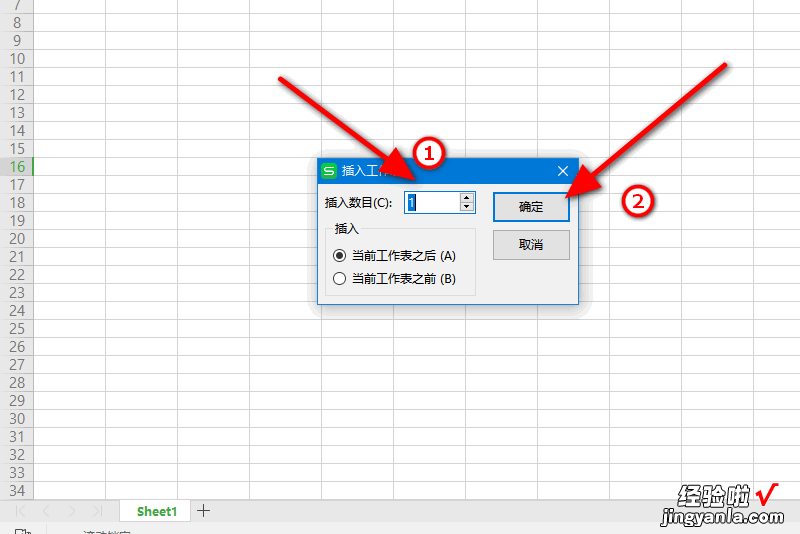
4、然后新的表格就插入到原表格中了 。
【excel表格怎么添加表格 excel嵌入工作表怎么设置】
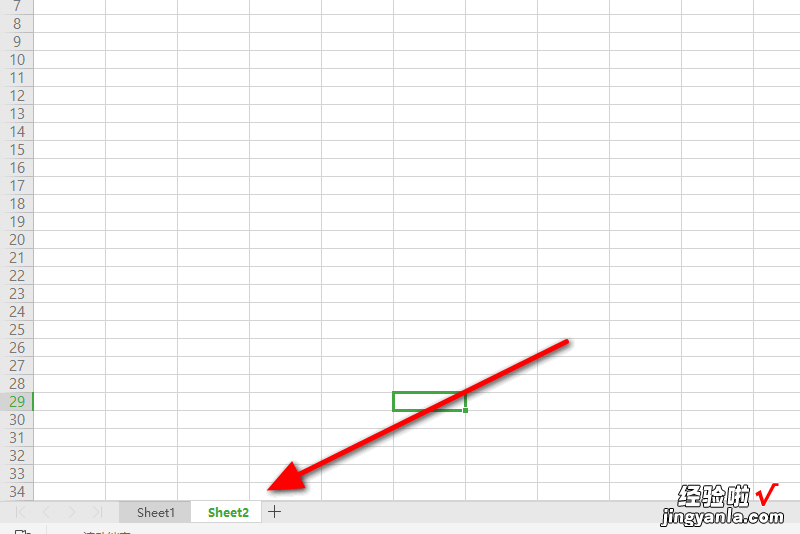
以上就是excel表格添加表格的教程了 , 学会了的小伙伴快去试试吧?*??(ˊ?ˋ*)??*?
三、excel怎么引用多个工作表
在excel文件中,通过INDIRECT函数引用可变工作表名 。
工具/材料:Microsoft Office Excel2016版,Excel表格 。
1、首先选中Excel表格,双击打开 。

2、之后在该界面中,先显示要引用工作表里的单元格内容 。
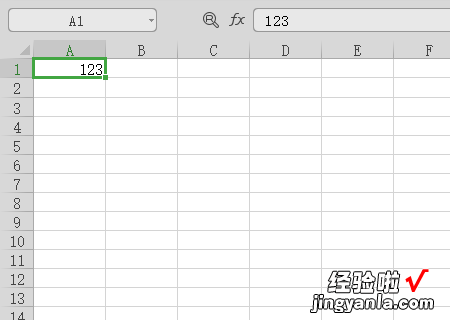
3、然后在该界面中 , 选中要显示引用工作表名的单元格 。
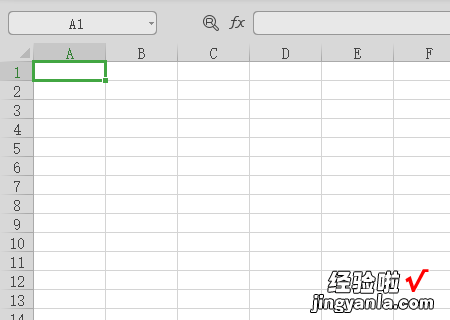
4、之后在该界面中,输入要引用工作表的表名“Sheet2” 。
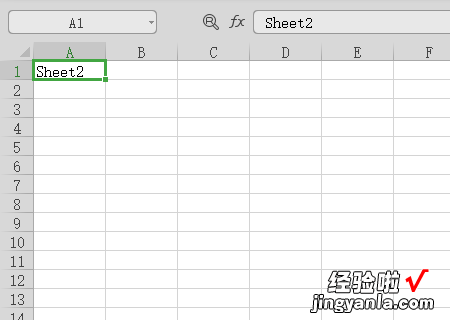
5、然后在该界面中 , 选中要显示引用工作表名结果的单元格 。
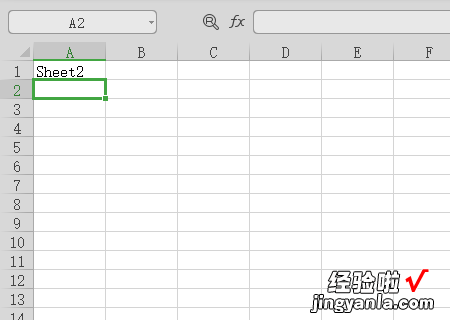
6、再者在该界面中,公示栏中根据之前输入的要引用工作表的表名,输入引用工作表名的公式“=INDIRECT(A1&"!A1")” 。
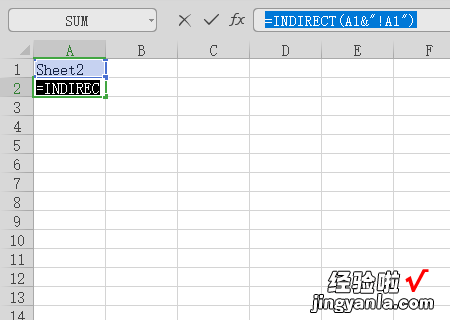
7、最后在该界面中,单元格里成功显示引用工作表名里的对应结果 。